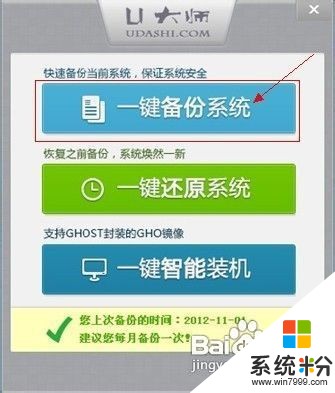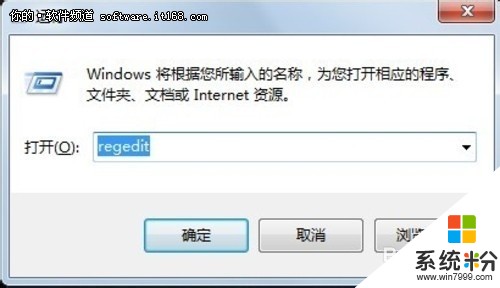已解決有沒有了解win手提電腦一鍵ghost詳細步驟的?
提問者:丿blue丶雨季 | 瀏覽次 | 提問時間:2016-11-25 | 回答數量:3
 1、將存有ghost win7係統鏡像文件u啟動u盤插入戴爾筆記本電腦usb接口,重啟電腦並在出現開機畫麵時快速按f12,進入戴爾筆記本啟動項選擇界麵,然後選擇u盤啟動項2.進...
1、將存有ghost win7係統鏡像文件u啟動u盤插入戴爾筆記本電腦usb接口,重啟電腦並在出現開機畫麵時快速按f12,進入戴爾筆記本啟動項選擇界麵,然後選擇u盤啟動項2.進...
已有3條答案
1、將存有ghost win7係統鏡像文件u啟動u盤插入戴爾筆記本電腦usb接口,重啟電腦並在出現開機畫麵時快速按f12,進入戴爾筆記本啟動項選擇界麵,然後選擇u盤啟動項
2.進入u啟動主菜單界麵,選擇【02】運行u啟動win8pe防藍屏版,按回車鍵。
3、進入pe係統桌麵,對磁盤進行分區,隻需點擊pe桌麵上的分區工具進行快速分區即可。然後雙擊“u啟動pe裝機工具”圖標,映像文件選擇ghost win7鏡像,係統盤選擇c盤,之後點擊確定
4、此時彈出程序執行還原操作提示窗口,點擊確定即可
5、接著就是ghost win7係統鏡像釋放過程,慢慢等待,等到釋放完畢係統會自動完成安裝
6、程序安裝完畢後,就可以自定義設置賬戶信息,設置完成直接進入win7係統桌麵。參考一下,希望可以采納。
2016-11-25 09:42:47
讚 830
他是否比我愛你
回答數:12521 | 被采納數:1
你好
打開一鍵ghost,選備份係統,確定,重啟
就可以看見進入了一鍵ghost係統,不要動任何按鈕,它自動運行,可能要幾分鍾,完了就重啟
以後要還原,運行一鍵ghost,選還原,確定就行,重啟,不要動任何按鈕,還原完了重啟就行
價格來源網絡,僅供參考
2016-11-25 11:42:19
讚 1252
蕪城賦鮑照登樓
回答數:20171 | 被采納數:1
1,備份C盤
開始--程序一鍵GHOST,打開“一鍵GHOST” 對話框—點選“一鍵備份C盤”--選“備份”,自動重啟進入係統備份進度界麵(這中間什麼也不要手動指定),在備份係統界麵中,顯示備份進度,完成後自動重啟,在我的電腦第一塊硬盤最後的一個分區磁盤中,存放著一個隱藏的C盤備份文件夾。
2,恢複備份
能進係統,開機,開始--程序一鍵GHOST,打開“一鍵GHOST” 對話框-點選“一鍵恢複C”-“恢複”-以下什麼也不用動,會自動進行,在恢複係統界麵中,顯示恢複進度,完成後自動重啟,將現在C盤中的數據全部清除,將原先C盤備份的文件恢複到C盤中。
係統癱瘓進不了係統,開機按鍵盤F8進安全模式--選正常啟動—回車--進“請選擇要啟動的操作係統”--使用方向鍵↓選擇“WIN XP”下邊的“一鍵GHOST...”選項—選“一鍵恢複”)—點選“恢複”-確定。
3,重新備份係統
開始--程序--一鍵GHOST,打開“一鍵GHOST” 對話框—點選“一鍵備份C盤”--選“備份”,自動重啟進入係統備份進度界麵,(這中間什麼也不要手動指定),幾分鍾後將原備份覆蓋,換成新備份。
.希望可以幫助你
2016-11-28 11:12:54
讚 2017
 1、將存有ghost win7係統鏡像文件u啟動u盤插入戴爾筆記本電腦usb接口,重啟電腦並在出現開機畫麵時快速按f12,進入戴爾筆記本啟動項選擇界麵,然後選擇u盤啟動項2.進...
1、將存有ghost win7係統鏡像文件u啟動u盤插入戴爾筆記本電腦usb接口,重啟電腦並在出現開機畫麵時快速按f12,進入戴爾筆記本啟動項選擇界麵,然後選擇u盤啟動項2.進...